En este artículo aprenderás a armar kits, paquetes y/o recetas para llevar mejor control de inventario
¿Por Qué Necesitas Componentes de Productos?
Los componentes de productos desempeñan un papel fundamental en la creación y gestión de productos compuestos por varios elementos. Imagina un "Kit de Navidad" llamado "Christmas Kit" que incluye una pijama, unas pantuflas y unos calcetines. Cuando vendes este kit, iPos se encarga de descontar automáticamente cada uno de los productos que lo componen de tu inventario, asegurando un control preciso.
¿Cómo Habilitar Componentes de Productos en iPos?
Habilitar componentes de productos en iPos es un proceso sencillo. Aquí te explicamos cómo hacerlo:
1. Primero, debes agregar el "Producto Final" que deseas crear, en este caso, nuestro "Traje para caballero".
%202-28-16%E2%80%AFp-m--png.png?width=688&height=1726&name=Captura%20de%20pantalla%202023-12-12%20a%20la(s)%202-28-16%E2%80%AFp-m--png.png)
2. Luego, agrega los productos que conforman el kit, es decir los productos individuales que componentes "Saco", “Pantalón” y la "Camisa".
%202-28-50%E2%80%AFp-m--png.png?width=685&height=1714&name=Captura%20de%20pantalla%202023-12-12%20a%20la(s)%202-28-50%E2%80%AFp-m--png.png)
%202-29-21%E2%80%AFp-m--png.png?width=688&height=469&name=Captura%20de%20pantalla%202023-12-12%20a%20la(s)%202-29-21%E2%80%AFp-m--png.png)
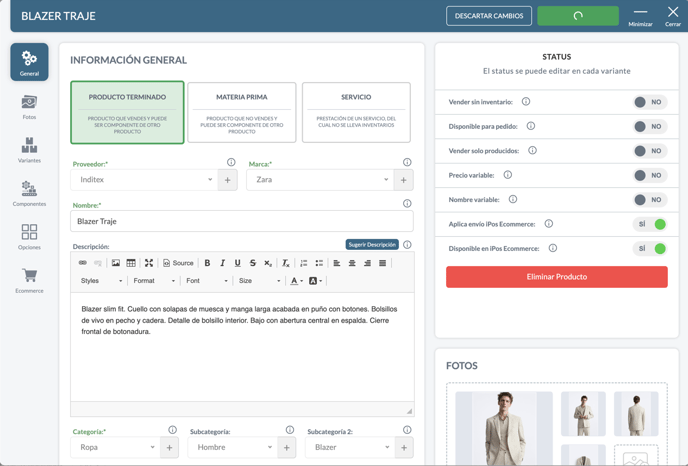
3. Accede a "Catálogo", selecciona "Productos", y busca el "Producto del Kit"

4. Abre la ficha del producto y desplázate hasta la sección de "Componente".
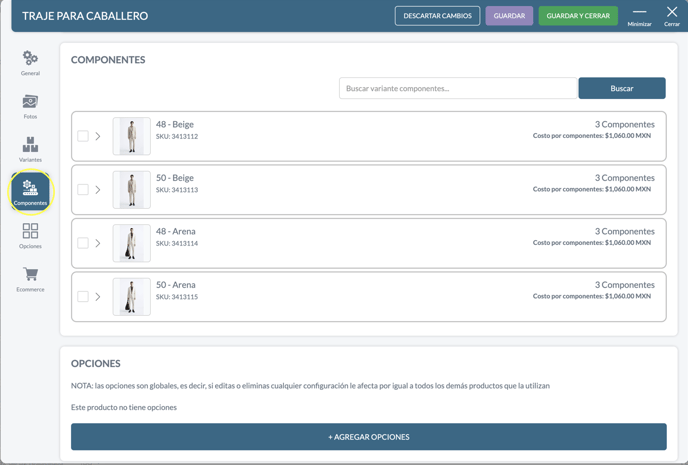
5. Haz clic en "Agregar Componentes" y busca los productos que componen el kit, una vez identificados deberemos de colocar la cantidad de producto que sera parte de este Kit.
Finaliza haciendo clic en "Guardar Cambios".
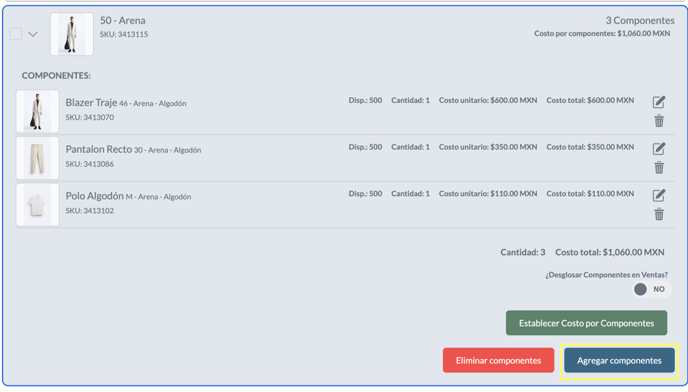
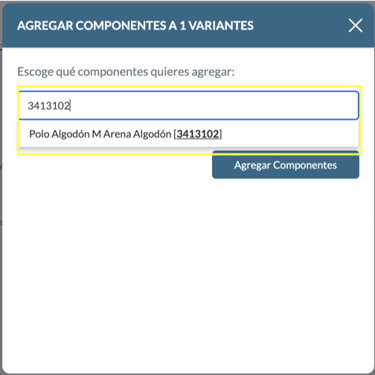
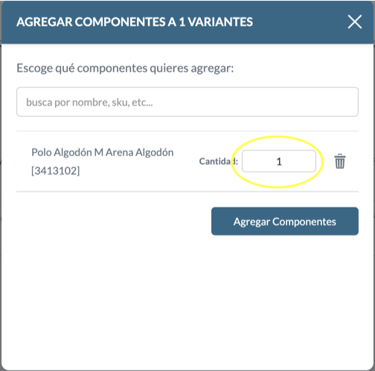
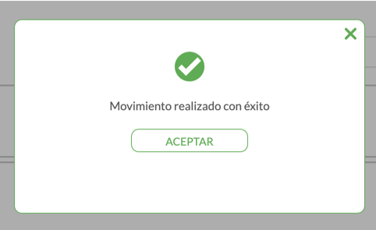
Con este enfoque, el producto final no necesita tener inventario, ya que iPos administrará automáticamente el inventario de los componentes. Si uno de los componentes se queda sin stock, el kit no podrá venderse.
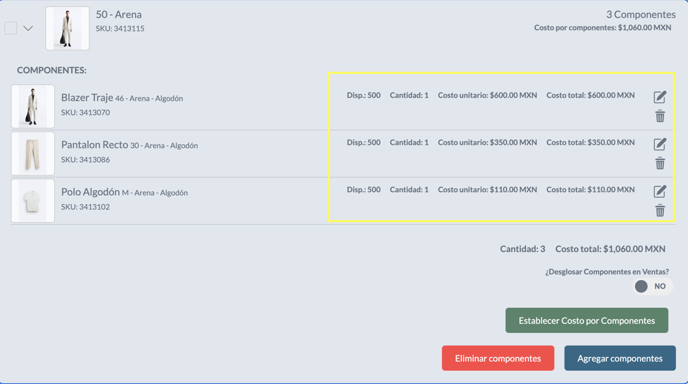
Desglose de Inventario
Después de realizar una venta del " Kit" o cualquier otro producto con componentes, puedes consultar el desglose del inventario en la sección de "Inventario/Kardex". Allí, podrás ver cómo se descuenta el inventario de cada componente cuando se vende el kit.
Agregar Componentes de Forma Masiva
También puedes agregar componentes de forma masiva en iPos.
1. Accede a "Catálogo" y selecciona "Importar Componentes".
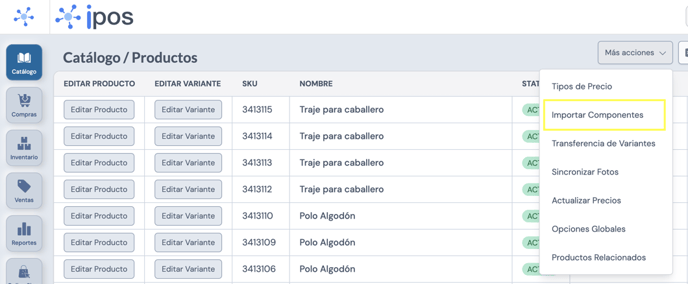
2. Descarga el archivo muestra de Excel para cargar productos.
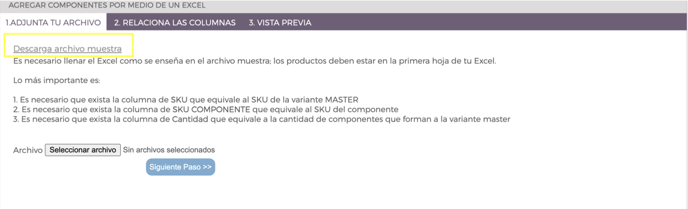
3. Llena el archivo siguiendo las instrucciones proporcionadas.
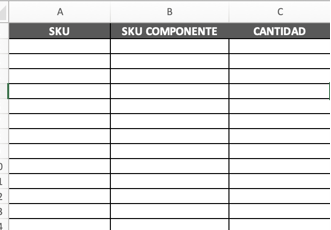
4. Adjunta el archivo y sigue las indicaciones para importar los componentes de forma masiva.
5. iPos te guiará en el proceso, y en caso de errores, te indicará dónde se produjeron y cómo corregirlos.
Con iPos, la gestión de componentes de productos se vuelve más eficiente, permitiéndote crear productos compuestos con facilidad y mantener un control preciso del inventario. Simplifica tu proceso de gestión y ofrece a tus clientes productos compuestos de manera ágil y precisa. ¡Optimiza tus operaciones con iPos!